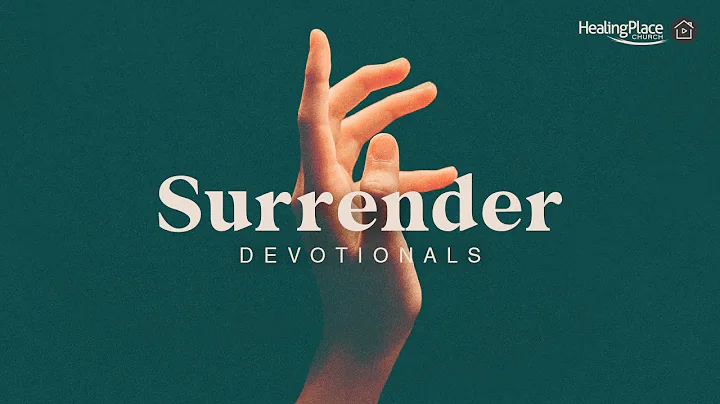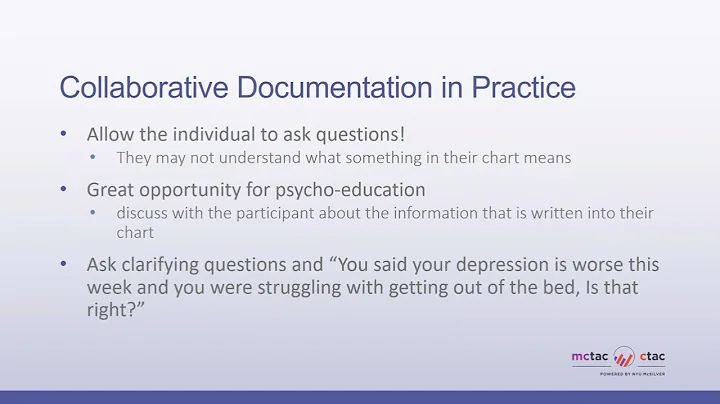Utilisez la transparence dans AutoCAD pour des dessins plus clairs
Table of Contents
1. Introduction 🌟
- What is transparency in drawings?
- Importance of transparency in drawings
- How transparency complements line weights
2. Using Transparency in Furniture Plans 🛋️
- Enhancing electrical information visibility
- Adjusting transparency in Autocad
- Comparing the plot with and without transparency
3. Using Transparency in Reflected Ceiling Plans 🏢
- Highlighting grids and fixtures
- Setting transparency for floor patterns and grids
- Examining the impact on plot visibility
4. Using Transparency in Complex Drawings 🏗️
- Managing hatch patterns in complex drawings
- Making walls and floor patterns transparent
- Creating a color-coded plan with subtle transparency effects
5. Conclusion 🎉
- The benefits of using transparency in drawings
- Tips for experimenting with different transparency levels
Introduction 🌟
Dans cette démonstration, je vais expliquer comment utiliser la transparence pour rendre vos dessins plus clairs. La transparence peut être utilisée en combinaison avec les épaisseurs de ligne pour se compléter mutuellement. Vous pouvez l'utiliser pour atténuer les éléments en arrière-plan et rendre les informations que vous essayez de transmettre plus facilement visibles. Dans cet article, nous explorerons différentes façons d'utiliser la transparence dans les plans de mobilier, les plans de plafond réfléchis et les dessins complexes.
Using Transparency in Furniture Plans 🛋️
Les plans de mobilier peuvent souvent devenir encombrés lorsqu'il y a des informations électriques affichées. Dans ce cas, il est utile de faire en sorte que le mobilier s'atténue en arrière-plan sans pour autant compromettre sa visibilité. Pour cela, nous pouvons régler la transparence dans les calques ou dans le motif de hachures.
Pour ajuster la transparence dans Autocad, vous pouvez accéder aux propriétés des calques et rechercher le calque du mobilier. Vous trouverez une colonne qui indique la transparence. En augmentant la valeur de transparence, vous atténuerez le mobilier. Une valeur de 60 fonctionne généralement bien, mais vous pouvez ajuster la valeur en fonction de vos besoins. De même, vous pouvez appliquer la même méthode aux symboles de plomberie du plan.
Une fois la transparence réglée, vous pouvez visualiser le changement directement dans le logiciel Autocad. Ensuite, vous pouvez effectuer votre impression en utilisant le plotter DWG to PDF et en vous assurant que l'option "plot transparency" est cochée. Comparé à une impression sans transparence, vous remarquerez que les informations électriques sont beaucoup plus visibles avec la transparence du mobilier.
Using Transparency in Reflected Ceiling Plans 🏢
Le plan de plafond réfléchi (RCP) est un autre type de dessin qui peut bénéficier de l'utilisation de la transparence. Cela fonctionne particulièrement bien pour montrer les grilles. En ajustant la transparence de votre motif de hachure de sol, vous pouvez faire ressortir les luminaires et les grilles par rapport au reste du plan.
Pour modifier la transparence dans Autocad, vous devez accéder à l'éditeur de hachures et ajuster la transparence à une valeur d'environ 70. Ensuite, appliquez la transparence à vos calques de grille de plafond. Après ces ajustements, vous constaterez que le motif de hachure de sol et les grilles se fondent légèrement en arrière-plan, ce qui permet aux luminaires de mieux ressortir.
Lors de l'impression, assurez-vous d'utiliser le plotter DWG to PDF et de cocher l'option "plot transparency". En comparant les deux impressions, vous verrez que la transparence améliore la lisibilité des informations importantes dans le plan de plafond réfléchi.
Using Transparency in Complex Drawings 🏗️
Les dessins complexes, tels que ceux avec de nombreux motifs de hachure, peuvent également bénéficier de l'utilisation de la transparence. Par exemple, dans un plan avec des murs hachurés en noir, vous pouvez rendre ces hachures plus transparentes pour mettre davantage en évidence les éléments tels que les dimensions.
En ajustant la transparence dans les calques, vous pouvez rendre les motifs de hachure de sol et les hachures murales plus atténués. Cela permet de mieux visualiser les différents éléments du plan sans qu'ils ne se superposent ou n'interfèrent les uns avec les autres.
De plus, vous pouvez utiliser la transparence pour coder les plans en couleur de manière subtile. Cela est utile lors de la mise en évidence de différents départements ou de la représentation des adjacences. En ajustant la transparence des couleurs, vous pouvez rendre les plans plus clairs et plus compréhensibles sans compromettre l'identification des différents éléments.
Conclusion 🎉
En conclusion, l'utilisation de la transparence dans les dessins peut grandement améliorer leur lisibilité et leur compréhension. Que vous l'appliquiez dans les plans de mobilier, les plans de plafond réfléchi ou les dessins complexes, la transparence offre un moyen efficace de mettre en valeur les informations essentielles et de réduire la confusion visuelle.
Lorsque vous utilisez la transparence, il est recommandé de procéder par essais et erreurs pour trouver le bon équilibre de transparence en fonction de vos besoins spécifiques. Vous constaterez que même de petits ajustements de transparence peuvent avoir un impact significatif sur la clarté de vos dessins.
Experimentez avec la transparence et découvrez comment elle peut améliorer la qualité de vos dessins tout en simplifiant la compréhension des informations qu'ils contiennent.
Highlights
- La transparence améliore la lisibilité des dessins complexes
- La transparence peut être réglée dans les calques et les motifs de hachure
- Des valeurs de transparence d'environ 70 fonctionnent généralement bien
- Elle permet de mettre en évidence les informations importantes
- L'utilisation de la transparence nécessite l'activation de l'option "plot transparency" lors de l'impression
FAQ
Q: Qu'est-ce que la transparence dans les dessins ?
A: La transparence est une fonctionnalité qui permet d'atténuer certains éléments visuels, tels que les motifs de hachure ou le mobilier, pour améliorer la visibilité des informations importantes dans un dessin.
Q: Comment ajuster la transparence dans Autocad ?
A: Pour ajuster la transparence dans Autocad, vous devez accéder aux propriétés des calques ou à l'éditeur de hachures. Vous pouvez ensuite régler la valeur de transparence en fonction de vos besoins.
Q: La transparence affecte-t-elle l'impression des dessins ?
A: Oui, pour préserver la transparence lors de l'impression des dessins, il est important de sélectionner l'option "plot transparency" dans les paramètres de tracé de votre logiciel de CAO.
Q: Existe-t-il des valeurs de transparence recommandées ?
A: Il n'y a pas de valeurs de transparence universelles, car cela dépend du type de dessin et de l'effet souhaité. Cependant, une valeur de transparence d'environ 70 fonctionne généralement bien pour de nombreux cas d'utilisation.
Q: La transparence est-elle utile dans tous les types de dessins ?
A: La transparence peut être utile dans de nombreux types de dessins, en particulier ceux qui contiennent des informations complexes ou des éléments visuels qui peuvent se superposer et rendre le dessin confus.
 WHY YOU SHOULD CHOOSE Proseoai
WHY YOU SHOULD CHOOSE Proseoai